현금 앱에 현금을 추가하는 방법

Cash App에서는 사람들에게 돈을 보내고, 회사 주식에 투자하고, 암호화폐를 거래하고, 청구서를 지불할 수 있습니다. 그러나 현금에 자금을 추가해야 합니다.
Windows 10에서 Microsoft 계정 삭제: Microsoft 계정은 Microsoft To-Do, One Drive, Skype, Xbox LIVE 및 Office Online과 같은 Microsoft 서비스에 필수적입니다. Microsoft Bing과 같은 서비스는 사용자가 Microsoft 계정을 갖는 것을 원하지 않습니다. 그러나 일부 서비스는 사용자가 Microsoft 계정을 가질 때까지 작동하지 않습니다.
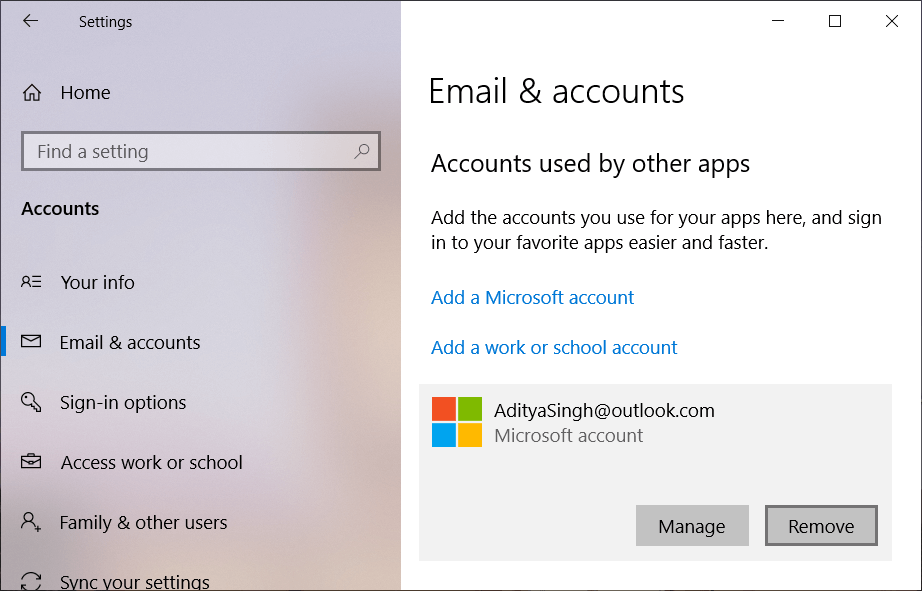
사용자가 이러한 서비스가 필요하지 않아 이 Microsoft 계정을 삭제하려는 경우가 있습니다. Microsoft 계정이 삭제되면 One Drive에 저장된 해당 계정과 관련된 모든 데이터가 영구적으로 삭제된다는 점에 유의해야 합니다. 따라서 계정을 삭제하기 전에 모든 데이터를 백업해야 합니다. Microsoft가 계정을 영구적으로 삭제하는 데 60일이 소요된다는 점을 명심해야 합니다. 즉, Microsoft는 계정을 즉시 삭제하지 않고 사용자에게 60일 이내에 동일한 계정을 검색할 수 있습니다. Microsoft 계정을 닫고 삭제하려면 아래에 언급된 방법을 따르세요.
내용물
Microsoft 계정을 닫고 삭제하는 방법
문제가 발생하는 경우에 대비 하여 복원 지점 을 만드십시오 .
방법 1: Windows 10 설정에서 Microsoft 계정 삭제
처음에는 Windows 10 설정을 사용하여 로컬에서 Microsoft 계정을 시도하고 삭제할 수 있습니다. 이것은 매우 간단한 과정이며 곧 계정을 삭제할 수 있습니다. 설정을 통해 계정을 삭제하려면 다음 단계를 따르세요.
1. 시작 메뉴를 클릭하거나 Windows 키를 누릅니다.
2. 설정을 입력 하고 Enter 키 를 눌러 엽니다.
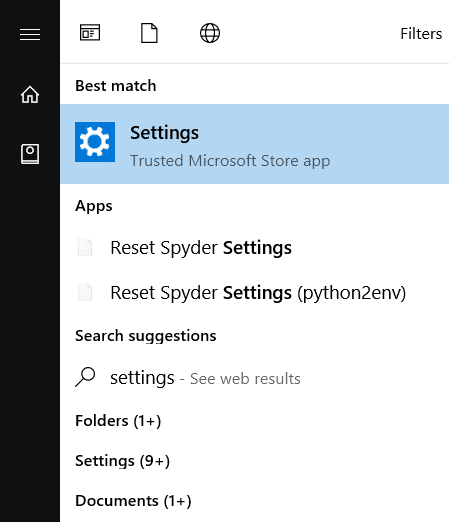
대한 3.Look 계정 과는 클릭합니다.

4. 창의 왼쪽 창에서 가족 및 다른 사람을 클릭합니다 .
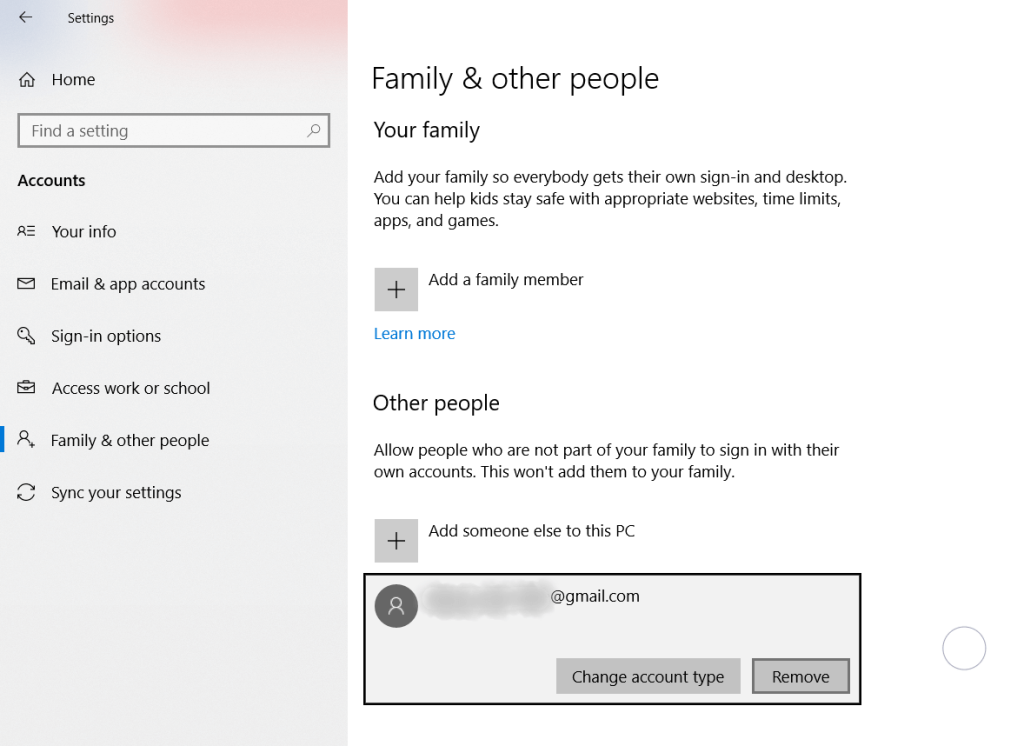
5. 삭제하려는 계정을 선택하고 제거를 클릭합니다 .
6. 계정 및 데이터 삭제를 클릭 합니다 .
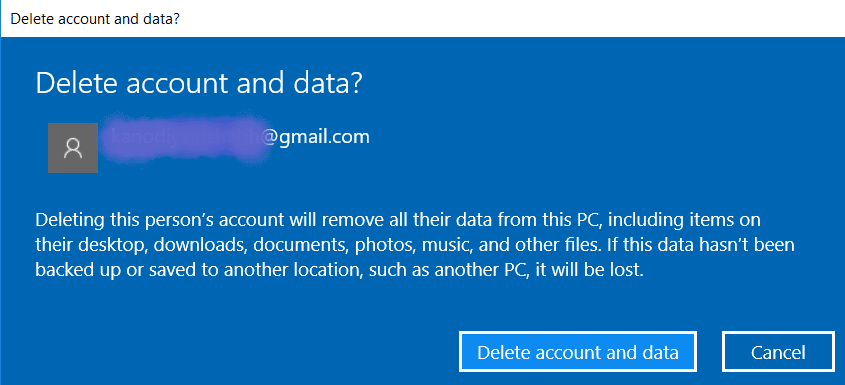
Microsoft 계정이 삭제됩니다.
방법 2: Microsoft 웹 사이트에서 Microsoft 계정 삭제
Microsoft 계정을 삭제하려면 Microsoft 웹사이트를 방문하여 그곳에서만 전체 데이터를 삭제할 수 있습니다. 프로세스 단계는 아래에 설명되어 있습니다.
1. 웹 브라우저에서 다음 링크 를 엽니다 .
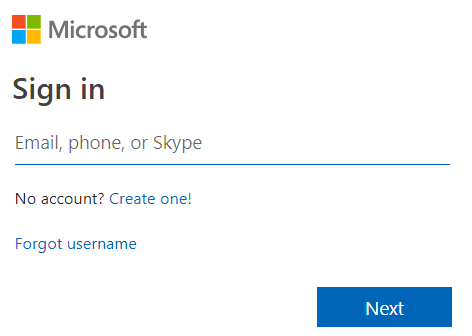
2. Microsoft 계정에 로그인 하고 이메일 ID, 비밀번호를 입력합니다. 인증 코드는 등록된 전화번호 또는 계정과 연결된 이메일 ID 로 전송 됩니다.
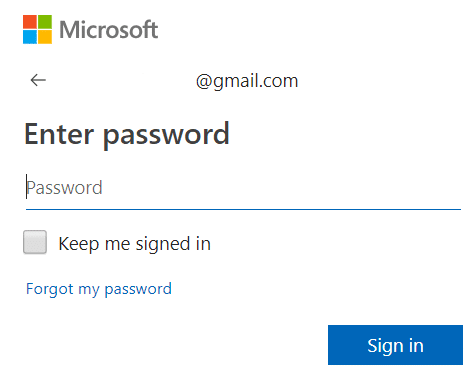
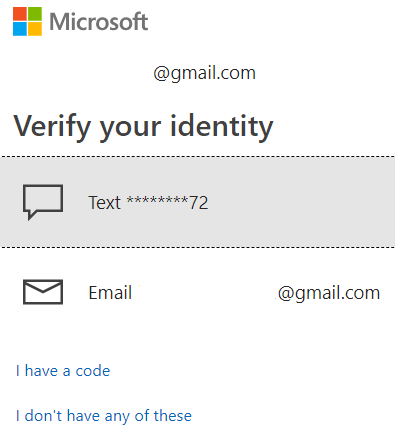
3. 계정을 닫을 준비가 되었는지 확인하는 창이 열립니다. 앞으로 클릭을 계속하려면 다음 .
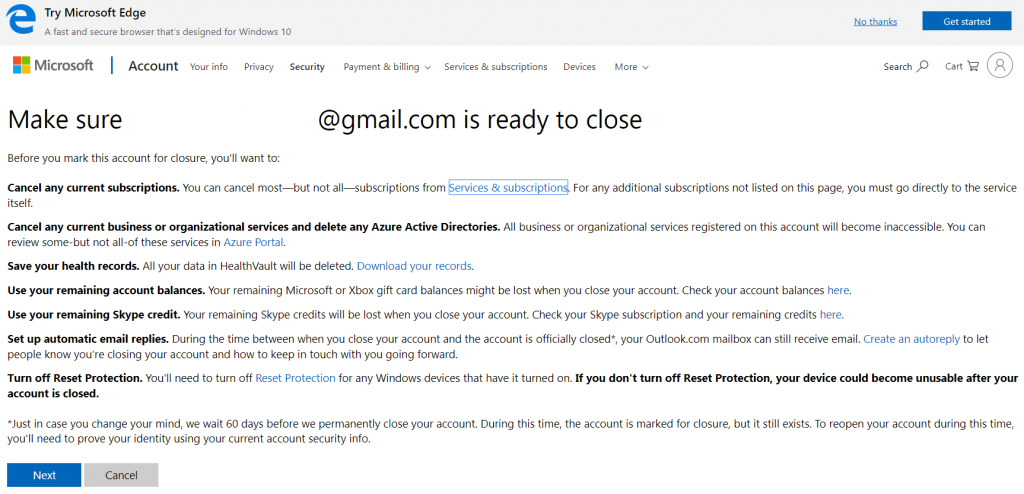
4. 모든 확인란을 선택하고 더 이상 Microsoft 계정을 원하지 않는 이유를 선택 합니다 .
5. 계정 폐쇄 표시를 클릭합니다 .

6. 계정이 영구 폐쇄되는 날짜가 표시되고 계정 재개설에 대한 정보가 제공됩니다.
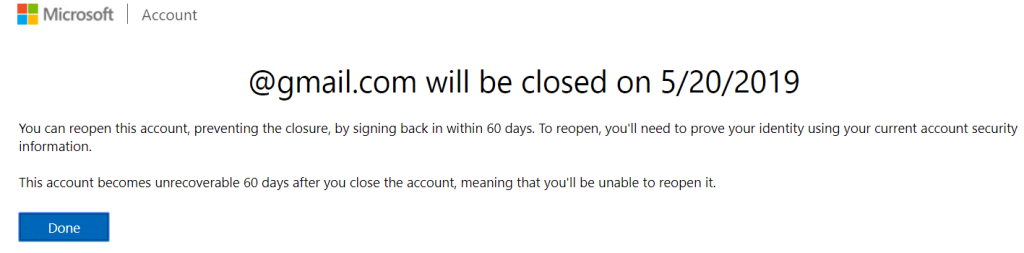
계정을 복구할 수 없게 되는 데 60일이 소요됩니다.
방법 3: netplwiz를 사용하여 Microsoft 계정 삭제
계정을 매우 빠르고 번거로움 없이 삭제하려면 netplwiz 명령을 사용할 수 있습니다 . 이 방법을 사용하여 계정을 삭제하려면 다음 단계를 따르십시오.
1. 시작 메뉴를 클릭하거나 Windows 키를 누른 다음 실행 을 입력 합니다.

2. 실행 아래에 netplwiz 를 입력 하고 Enter 키를 누르거나 확인을 클릭합니다.
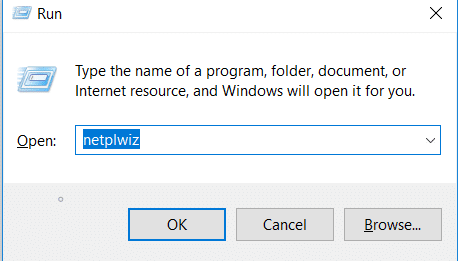
3. 사용자 계정의 새 창이 열립니다.
4. 삭제하려는 사용자 이름 을 선택하고 제거를 클릭합니다 .
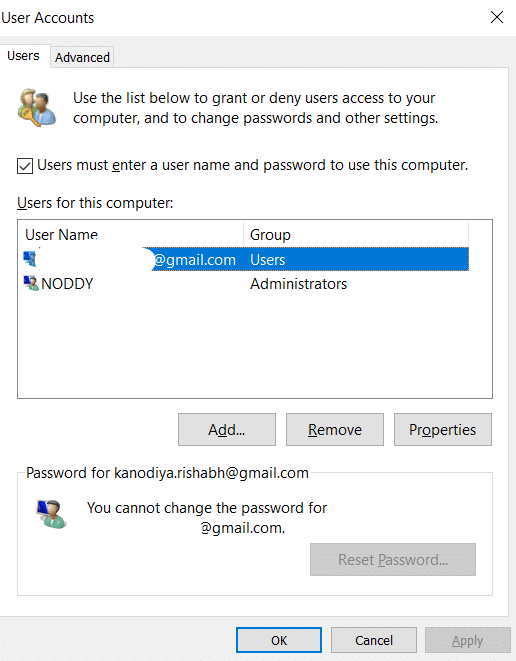
5. 확인을 위해 예 를 클릭해야 합니다 .
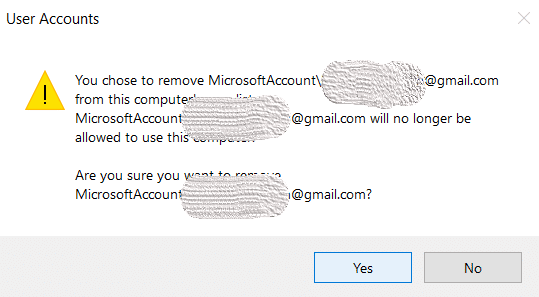
이것은 번거로움 없이 쉽게 Microsoft 계정을 닫고 삭제할 수 있는 방법입니다. 이것은 매우 빠른 프로세스이며 많은 시간을 절약할 수 있습니다.
방법 4: Microsoft 계정을 업데이트하는 방법
Microsoft 계정을 운영하는 사용자는 여러 번 계정을 업데이트해야 할 필요성을 느낍니다. 사용자 이름 및 기타 관련 정보와 같은 계정 정보는 사용자가 업데이트해야 합니다. 계정 정보를 업데이트하기 위해 걱정할 필요가 없습니다. Microsoft 계정에 로그인하고 아래 설명된 대로 다음 단계를 따르기만 하면 됩니다.
1. 웹 브라우저에서 이 웹사이트 를 방문하십시오.
2. 이메일 ID로 로그인합니다.
3. 개인 정보를 추가하거나 변경해야 하는 경우 창 상단에 귀하의 정보 탭이 표시됩니다 .
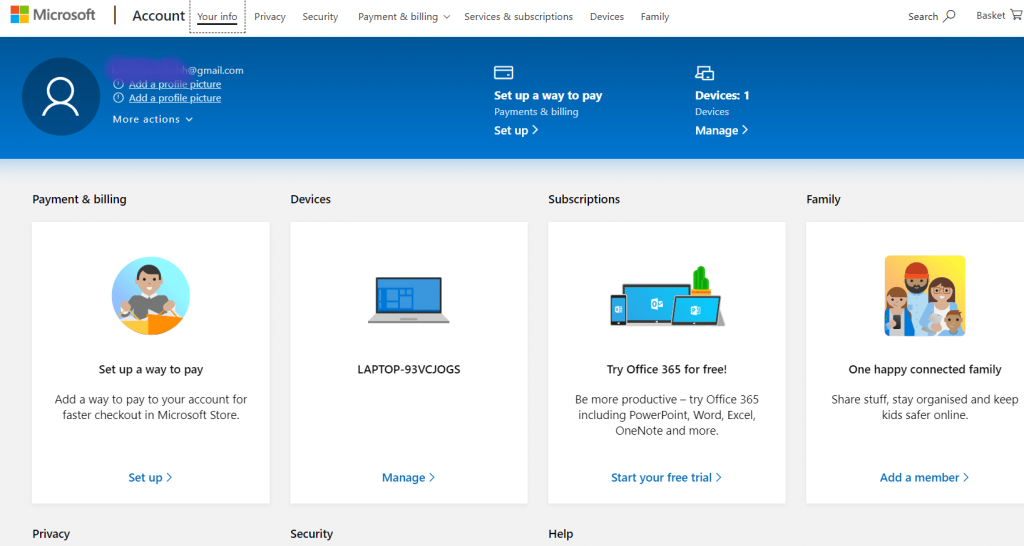
4. 계정에 사진을 추가하려면 사진 추가를 클릭하세요 .
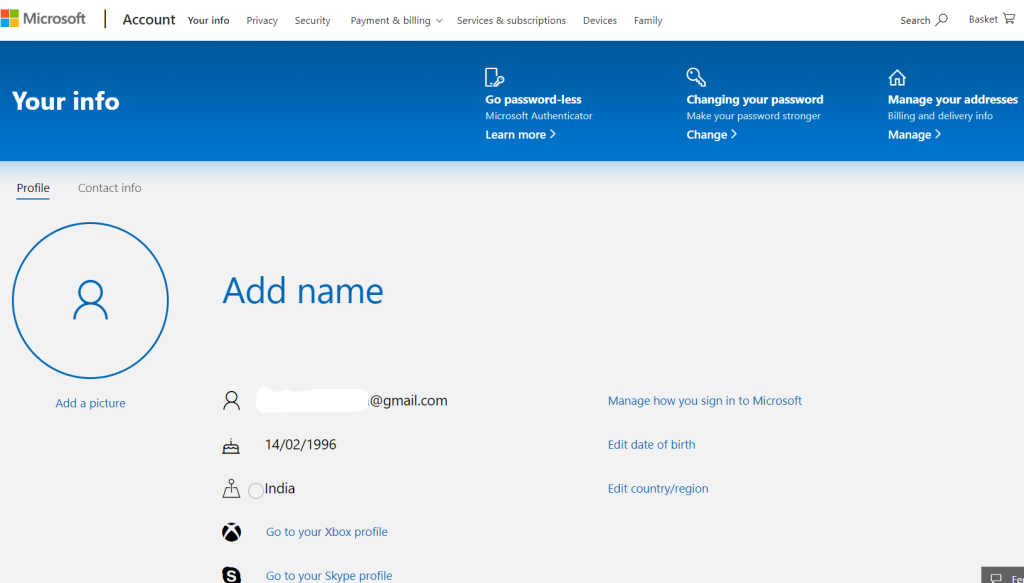
5.이름을 추가하려면 이름 추가를 클릭합니다 .
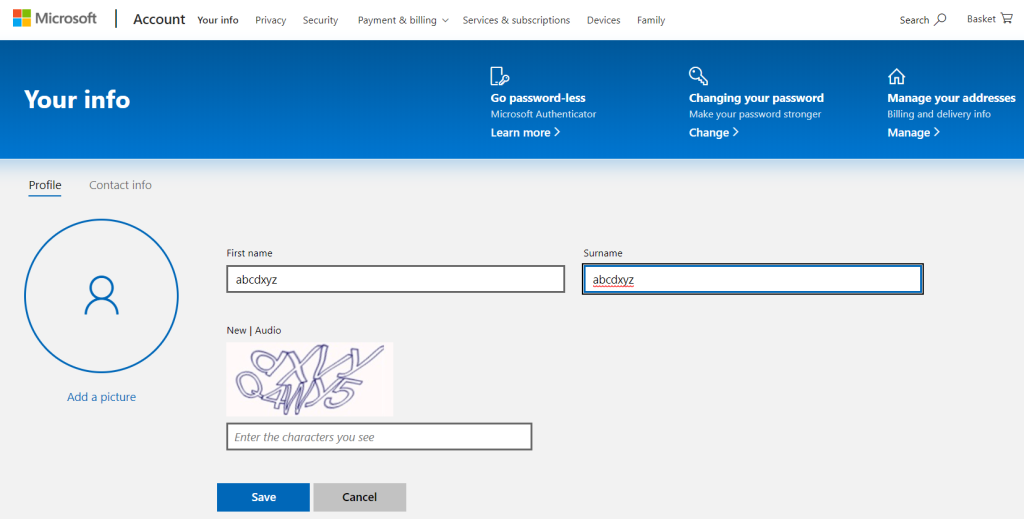
6. 이름, 성을 입력하고 보안 문자를 입력하고 저장을 클릭합니다 .
7. 계정에 연결된 이메일 ID를 변경 하려면 Microsoft 로그인 방법 관리 를 클릭합니다 .
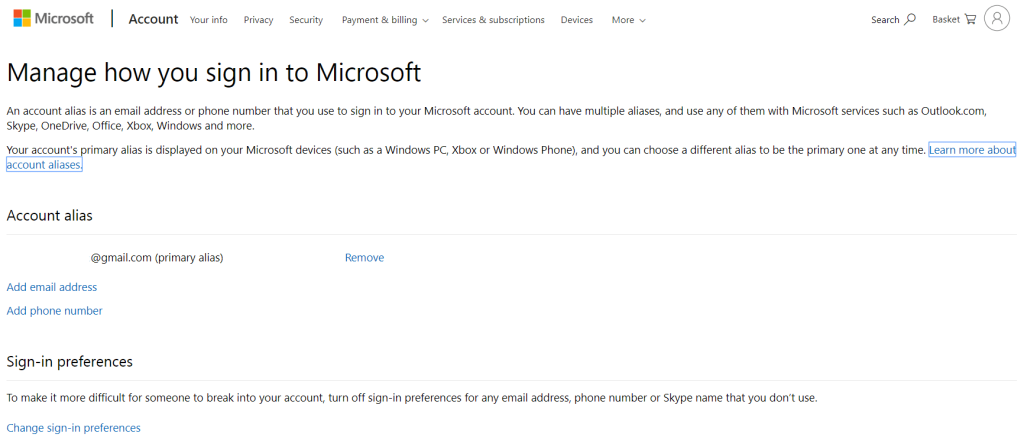
8. 계정 별칭에서 이메일 주소를 추가하고 전화번호를 추가할 수 있으며 계정과 연결된 기본 ID를 제거할 수도 있습니다.
정보를 변경하고 계정에 연결된 이메일 주소를 추가하거나 제거 하는 방법 입니다.
방법 5: 삭제된 Microsoft 계정을 검색하는 방법
삭제를 요청한 Microsoft 계정을 다시 열려면 Microsoft 웹 사이트로 이동하여 다시 할 수 있습니다. 계정 삭제를 요청한 날로부터 60일 이전에 계정을 다시 열 수 있습니다.
1. 웹 브라우저에서 다음 링크 를 엽니다 .
2. 이메일 ID를 입력하고 Enter 키를 누릅니다.
3. 계정 재개설을 클릭 합니다.
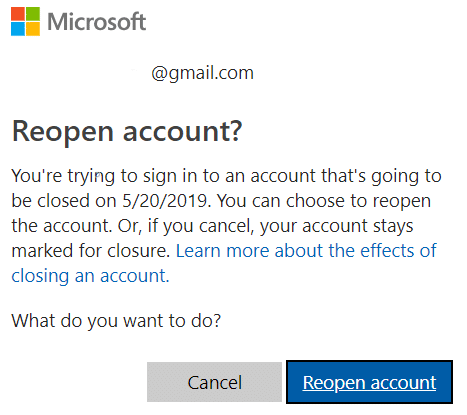
4. 등록된 전화번호 또는 계정과 연결된 이메일 ID로 코드 가 전송 됩니다.
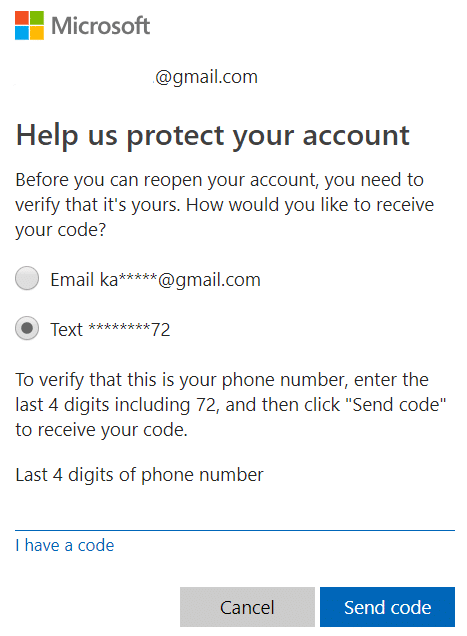
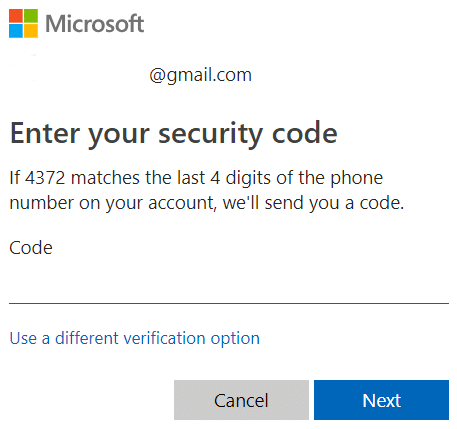
5. 그 후, 귀하의 계정은 재개설되며 더 이상 폐쇄로 표시되지 않습니다.
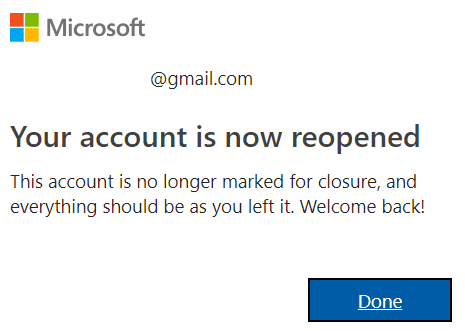
추천:
이 문서가 도움이 되었기를 바라며 이제 Microsoft 계정을 쉽게 닫고 삭제할 수 있기를 바랍니다 . 그러나 이 자습서와 관련하여 여전히 질문이 있는 경우 댓글 섹션에서 자유롭게 질문하십시오.
Cash App에서는 사람들에게 돈을 보내고, 회사 주식에 투자하고, 암호화폐를 거래하고, 청구서를 지불할 수 있습니다. 그러나 현금에 자금을 추가해야 합니다.
Adobe Illustrator에서는 여러 가지 방법을 사용하여 모양을 잘라낼 수 있습니다. 이는 많은 객체가 동일한 방식으로 생성되지 않기 때문입니다. 안타깝게도,
YouTube에서 동영상을 다운로드하고 광고 없는 콘텐츠를 즐기려면 프리미엄 구독자가 되어야 합니다. 편리한 텔레그램 봇이 등장하는 곳입니다.
Outlook에서 이메일을 보낼 때마다 즉시 배달되기를 기대합니다. 그러나 다른 이메일 플랫폼과 마찬가지로 Outlook은 오작동하기 쉽고
https://www.youtube.com/watch?v=13ei1TYS8uk Chromebook은 까다로운 프로그램을 처리할 수 있는 노트북이 필요하지 않은 경우 훌륭한 장치입니다. 당신이 안에 있다면
이야기는 1896년에 Lumière 형제가 처음으로 La Ciotat 역으로 들어오는 기차를 보여주었을 때 영화관의 관객들이 혼란에 빠졌다는 것입니다.
고소득 대셔가 되고 싶다면 앱을 다운로드하고 바로 돈을 벌 수는 없습니다. 배달을 하는 것만큼 간단한 일이 아닙니다.
나는 어렸을 때 부모님이 강아지 한 마리를 포기하시고 크리스마스 선물로 나에게 선물하실 때까지 계속해서 강아지를 사달라고 졸랐습니다. 글쎄, 적어도 로봇 하나. 소니의 아이보였습니다. 그만큼
라이브 포토(Live Photo)는 이미지 촬영 전후에 녹음된 몇 초 분량의 사운드와 비디오입니다. 이러한 비디오는 스틸 샷보다 더 많은 공간을 차지하므로 공간을 많이 차지합니다.
빠른 답변: 관리자 권한으로 명령 프롬프트를 실행하세요. 다음을 입력합니다. cscript C:Program Files (x86)Microsoft OfficeOffice16OSPP.vbs /dstatus 및
귀하는 Lyft 드라이버가 되었으며 도로를 달리며 돈을 벌 준비가 되었습니다. 첫 번째 픽업을 기다리고 있지만 차량 서비스 요청을 받지 못했습니다.
소셜 네트워킹 플랫폼에서 무엇을 찾고 계십니까? 보안, 기능, 사용자 정의 옵션, 안전한 메시지 전송 방법을 원하시나요?
Amazon의 Fire Tablet은 가장 인기 있는 모바일 장치 중 하나가 되었습니다. Amazon은 기본적으로 태블릿으로 시작했지만
Amazon의 미디어 스트리밍 장치 세계로의 진출은 일반적으로 호평을 받았습니다. Amazon과 함께 Fire TV의 접근 가능한 가격
텔레그램에서 "이 전화번호는 금지된 전화번호입니다"라는 알림을 받은 적이 있나요? 그렇다면 그것이 무엇을 의미하는지 궁금할 것입니다. 텔레그램에는 제한 사항이 있습니다
https://www.youtube.com/watch?v=isTnCfYDxs4 PowerPoint 프레젠테이션은 다양한 업무 분야에서 일반적으로 사용되며 종종 결합해야 하는 경우가 있습니다.
VS Code(Visual Studio Code) 터미널에서는 텍스트 명령을 허용합니다. 결과와 출력은 편집기에서 볼 수 있으며 bash와 같은 쉘을 지원합니다.
귀하가 구독한 것과 동일한 플랫폼에서만 Paramount Plus 구독을 취소할 수 있습니다. 가장 쉬운 방법은 Paramount Plus 웹사이트를 이용하는 것이지만,
Procreate의 레이어에는 개체가 몇 개 또는 하나만 포함되는 경우가 많습니다. 여러 요소를 동시에 조정해야 하는 경우 각 요소가 별도의 레이어에 있을 수 있습니다.
정기적으로 이메일을 보내고 받지만 곧 휴가를 갈 계획이라면 자동 답장을 설정하는 것이 생명의 은인이 될 것입니다.












![어떤 Amazon Fire Stick이 최신인가요? [2023년 5월] 어떤 Amazon Fire Stick이 최신인가요? [2023년 5월]](https://img.webtech360.com/resources6/s21/image-2835-0405082719063.jpg)





